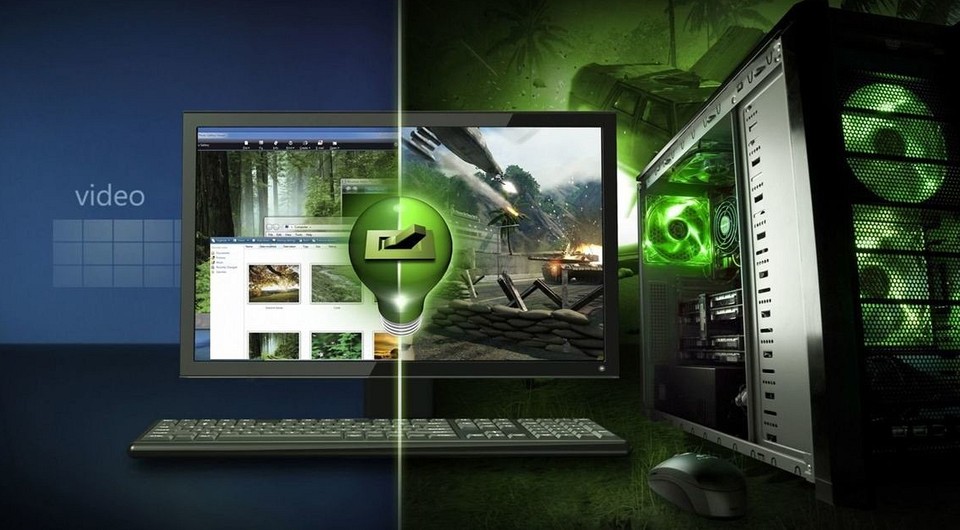Что нужно чтобы собрать пк с нуля список игровой
Собираем игровой ПК своими руками
Игровым может считаться компьютер, который способен воспроизводить все современные игры, обеспечивая приемлемый уровень комфорта от этого развлечения. Но требования пользователей отличаются, поэтому в категорию геймерских ПК попадают очень разные устройства. Многим пользователям достаточно того, что игры воспроизводятся плавно, игровой мир отображается корректно и проблем с управлением не возникает. Профессиональные геймеры (зарабатывающие на играх деньги) и те, кто проводит в играх значительную часть досуга, выдвигают более строгие требования к производительности ПК.
Этот материал расскажет, как собрать игровой ПК своими руками как пользователям, которым достаточно плавной отрисовки картинки на экране, так и геймерам, для которых качество графики превыше всего. Разумеется, для двух этих категорий покупателей и производительность комплектующих, и их стоимость, будут значительно (до десяти раз) отличаться. Но общие рекомендации, как собрать игровой ПК своими руками, для всех будут похожими.
Сборка ПК своими силами – это, в первую очередь, решение, которое позволяет подобрать оптимальную для потребностей конкретного пользователя конфигурацию. Также самостоятельная комплектация компьютера – способ сэкономить средства. Вопрос, как собрать дешевый игровой ПК, интересует немало пользователей. К сожалению, производительность компьютера в значительной мере зависит от его стоимости. Поэтому совсем дешевый (например, за 10-15 тысяч рублей) игровой ПК сейчас собрать невозможно.
С чего начать
Бюджет является ключевым фактором при выборе комплектующих. Поэтому в первую очередь следует определиться, какая сумма будет выделена на покупку. Имеет значение и то, нужен сам системный блок, или и периферийные устройства (монитор, акустика, клавиатура, мышь).
Размеры и разрешение монитора, с которым будет использоваться ПК – второй важный момент. 21-дюймовый дисплей с разрешением 1366х768 для вывода качественной картинки в играх требует гораздо меньше вычислительной мощности, чем 32-42-дюймовая ЖК-панель с FullHD (1920×1080) или QHD (2560х1440).
Третий ключевой момент – требования к производительности в самых современных играх. Если достаточно, чтобы графика не «тормозила» и воспроизводилась плавно, а детализация игрового мира имеет второстепенное значение – можно и сэкономить. Но при потребности в максимальном качестве картинки с включенным сглаживанием текстур требования к производительности ПК растут в разы.
Подбор комплектующих
Системная плата и процессор
Перед тем, как собрать игровой ПК самому, нужно определиться с платформой. На данный момент на рынке присутствует два крупных производителя со своими (совместимыми, но отличающимися) архитектурами: Intel и AMD. Продукция обеих компаний представлена во всех ценовых диапазонах. Различия в производительности процессоров каждой ценовой группы от Intel и AMD отличается незначительно и зависит от задач. Тем не менее, самые быстрые на данный момент ЦП – Intel Core i7 и Xeon. В целом «Интелы» более универсальны и легче переносят недостаточно оптимизированные приложения, «АМД» хороши в задачах, ориентированных на многоядерность.
Intel более универсален, AMD лучше в многопоточных задачах
Сегодня для комфортного запуска новых игр требуется процессор с четырьмя и более ядрами. Топовые модели двухъядерников Intel Core i3 тоже справятся с такой задачей, но лишь на небольшом мониторе и с невысокими настройками графики. Чтобы насладиться детально прорисованной картинкой, у ЦП должно быть не менее 4 мощных ядер, а лучше 6 или больше. Примерами таких процессоров для игровых ПК можно назвать AMD FX 8350 и Intel Core i7-6700.
В модельном ряду каждого производителя присутствует несколько сокетов (процессорных разъемов). Для каждого из них нужна системная плата со своим разъемом. Если ЦП оснащен Socket 1155, то и системная плата должна иметь такой же. Кроме того, следует учитывать совместимость платы с конкретными моделями процессоров. Как правило, списки поддерживаемых ЦП производители плат публикуют на официальных сайтах.
К самой плате требования определяются, исходя из количества и емкости планок оперативной памяти, которые будут установлены, количества подключаемых накопителей (HDD, SSD), их интерфейсов (SATA, PCI-Express или M.2) и возможностей разгона. Имеет значение и будущий апгрейд: если таковой планируется через пару месяцев или лет, выбирать системную плату нужно с большим количеством интерфейсов и свежим чипсетом (например, MSI H61M-P31/W8 для Intel, ASUS M5A78L-M LX на AMD). Если компьютер берется на длительный срок, и «прокачка» его комплектующих не предусмотрена, на системной плате можно немного сэкономить.
Продвинутая материнская плата нужна, если планируется апгрейд
Видеокарта
Графический процессор в игровом компьютере не менее (а то и более) важен, чем ЦП. Именно видеокарта отвечает за обработку трехмерного изображения и его вывод на дисплей. Тем не менее, нельзя просто взять и установить мощную видеокарту, сэкономив на другом железе. Информацию для последующей обработки графическим процессором подготавливает связка «ЦП+ОЗУ», которая, в свою очередь, получает данные от накопителя (HDD и SSD).
Слабый процессор не позволит раскрыть потенциал игровой видеокарты
«Слабое звено» (независимо от того, процессор это, видеокарта или жесткий диск) будет тянуть систему вниз, становясь узким местом. Можно провести аналогию с логистическим терминалом: какой бы высокой не была его пропускная способность, сколько бы машин не становилось под загрузку – при недостатке погрузочной техники и рабочей силы расширение возможностей самого терминала не поможет ускорить его работу.
Тандемы вида «недорогой Intel Core i3 (или близкий по уровню AMD FX серии 4ххх) + Geforce GTX Titan X», таким образом, крайне неэффективны и являются нерациональным расходованием средств. «Потолок» подобных процессоров – это видеокарты класса Geforce GTX 750 Ti. Потенциал более производительного ГП такой чип не раскроет.
Чтобы оценить, будет ли связка из выбранных процессора и видеокарты обладать оптимальным соотношением возможностей, можно сопоставить цены на них. Стоимость ГП должна превосходить цену ЦП. В бюджетной категории (Intel Core i3, AMD FX серий 4xxx и 6xxx) разница составляет 10-30 %, а в нише более дорогих устройств – может достигать 100 %. То есть, если планируется покупать процессор за 8 000 рублей, то ставить видеокарту за 15 000 и дороже нет смысла. А вот GeForce GTX 980, стоимостью до 50 тысяч, будет оптимально сочетаться с ЦП Intel Core i7 за 25-30 тысяч.
Видеокарты можно установить и 2, если материнская плата поддерживает технологии SLI (для Nvidia GeForce) или CrossFire (AMD Radeon). В бюджетном сегменте такое решение выглядит бессмысленно (1 ГП за 15 тысяч будет производительнее, чем 2 по 8 тысяч). В топовом классе соединение двух видеокарт позволяет добиться увеличения производительности, реализовать которое другими способами нельзя.
Две видеокарты в SLI повысят производительность игрового ПК
Если планируется апгрейд ПК – можно приобрести материнскую плату с поддержкой двух видеокарт и обзавестись ГП уровня GeForce GTX 960. Пока возможностей этой видеокарты достаточно для воспроизведения всех игр, а через год ей в пару можно добавить еще одну такую же для повышения быстродействия.
Следует помнить, что для работы в SLI/CrossFire видеоплаты должны быть если не идентичными, то построенными на одной версии графического процессора.
Оперативная память
При выборе оперативной памяти главное – учитывать совместимость поколений и рабочих частот. К примеру, процессоры Intel Core i7 шестого поколения (и материнские платы, совместимые с ними) работают с планками ОЗУ стандарта DDR4, а AMD FX 8xxx – DDR3.
Память DDR4 быстрее, но поддерживается не всеми процессорами
Объем ОЗУ ограничивается кошельком и количеством слотов на материнской плате. Оперативная память – ресурс, которого мало не бывает (спасибо разработчикам ПО, которые после перехода на 64-разрядные Windows не утруждают себя чрезмерными усилиями по оптимизации потребления памяти). Поэтому 8 Гб ОЗУ ставить, или 32 – решать пользователям.
При подборе планок ОЗУ рекомендуется устанавливать их парами или тройками. В таком случае чипы работают в двух или трехканальном (в зависимости от модели ЦП и системной платы) режиме. При этом скорость обмена данными теоретически возрастает, соответственно, вдвое или втрое. Два модуля по 4 Гб будут работать быстрее, чем 1 на 8 Гб.
В двухканальном режиме память работает быстрее
Накопители
Жесткие диски постепенно сдают позиции под напором стремительно снижающих цену, набирающих емкость и становящихся более надежными SSD. Так как собрать мощный игровой ПК без скоростного накопителя нельзя, в геймерском компьютере без твердотельного диска не обойтись. Емкости 256 или 512 Гб хватит для установки Windows и игр, а под мультимедийный контент (музыка, кино) можно параллельно установить вместительный HDD на 2, 3 и более терабайт.
Емкость современных HDD уже достигла 10 Тб
Читайте также: Зачем нужен SSD
Самыми быстрыми являются PCI-Express SSD, устанавливаемые в слот возле видеокарты. Но твердотельные накопители этого типа отличаются повышенной стоимостью. Более доступными являются модели с традиционным интерфейсом SATA или набирающим популярность M.2.
Если с PCI-E и SATA накопителями все просто (такими разъемами оснащены все современные системные платы), то при подборе накопителя с M.2 нужно приобретать материнскую плату с соответствующим слотом для SSD.
SSD с интерфейсом M.2 относительно редки и поддерживаются не всеми платами
Блок питания
Блок питания для игрового ПК следует подбирать с учетом потребления комплектующих. Производители постоянно пытаются снизить расход электроэнергии их продукцией, но использовать в геймерском компьютере (даже начального уровня) БП менее, чем на 450 Вт не рекомендуется. Почему — расскажет наш подробный материал о том, как же правильно выбрать блок питания для ПК, учитывая характеристики комплектующих.
Охлаждение
Современные экономичные процессоры Intel Core i3, i5, i7 охлаждать сможет даже кулер из комплекта или недорогая система без тепловых трубок. Сложнее с 6-8-ядерными чипами AMD FX, Intel Xeon и Core i7, потребляющими более 100 Вт. Для них нужно подбирать эффективный кулер с не менее, чем 4 тепловыми трубками. Важно обратить внимание на характеристики вентилятора: модели со скоростью вращения более 2000 об/мин и шумовыделением выше 20 дБ могут показаться слишком громкими.
Хороший кулер — залог бесперебойной работы ПК
Если хочется собрать очень мощный игровой компьютер, комплектующие которого расходуют много энергии – можно установить систему водяного охлаждения. Это недешево, но ни шума, ни перегрева, при ее использовании точно не будет.
Водяная система охлаждения позволяет снизить шум
Корпус
Здесь пользователь свободен выбирать. Если хочется сэкономить, но не в ущерб основному железу, можно подобрать любой бюджетный корпус. Главное, на что обратить внимание – это наличие вентиляционных решеток, а также размеры. Длинные игровые видеокарты и увеличенные системные платы в стандартный ATX корпус могут не поместиться. Также важно помнить, что система водяного охлаждения (если установка таковой запланирована) займет немало места внутри ПК.
В корпусе Micro ATX игровое железо может не поместиться
Расположение блока питания (верхнее или нижнее) в бюджетном игровом ПК или геймерском компьютере среднего уровня играет небольшую роль. Выбор – скорее дело вкуса, чем практических побуждений.
В игровом ПК нижнее расположение БП предпочтительнее
Заключение
Возможности игрового ПК зависят от производительности его комплектующих. К примеру, бюджетный компьютер на базе Intel Core i3 и GeForce GTX 750 Ti способен запускать все современные игры, и обеспечивать приемлемую производительность в них, но высокими настройками графики порадует только на небольшом мониторе.
ПК среднего уровня, построенный на базе Intel Core i5 и Radeon R9 390, справится с теми же задачами, но уже в разрешении FullHD (1920х1080). Компьютер с AMD FX 9590 и Radeon R9 Fury X сможет показать все прелести графики в высоком разрешении, но будет потреблять много энергии.
Если нужна феноменальная производительность или хороший FPS на 4к-мониторе – требуется ПК на базе таких «монстров», как Intel Xeon E5-2650 и GeForce GTX Titan X или пары Radeon R9 Fury в Crossfire.
Зная, как собрать мощный игровой ПК своими руками, можно приобрести компьютер, максимально соответствующий пожеланиям, и при этом сэкономить. Можно не утруждать себя и приобрести готовый системный блок. Но в экономическом плане такое решение будет менее выгодным.
Большой поклонник качественной китайской техники, любитель четких экранов. Сторонник здоровой конкуренции между производителями. Чутко следит за новостями в мире смартфонов, процессоров, видеокарт и другого железа.
Собираем игровой компьютер: недорогой, но мощный
Сколько стоит хороший игровой компьютер? Стоимость может быть просто космической. Но мы создали пару сборок на основе комплектующих, которые оптимальны на сегодня по соотношению цены и качества.
Казалось бы, совсем недавно мы не могли себе представить игровой компьютер без дискретной видеокарты. Но появление гибридных процессоров AMD с интегрированной графикой Vega и резкий рост цен на видеокарты невольно заставили пересмотреть наше отношение к игровому ПК. И в сегодняшней статье оказалось представлено фактически две конфигурации. Одна из них рассчитана на пользователей с очень ограниченным бюджетом, а другая — на тех, у кого есть возможность немного переплатить, но сделать свой ПК намного быстрее.
Несмотря за заметную разницу в ценах, обе конфигурации вполне жизнеспособны и способны потянуть практически любые ААА-проекты, хотя качество графики у них всё-таки будет заметно отличаться.
Выбираем процессор
Процессоры Intel всегда были сильны своей однопоточной производительностью, тогда как AMD превосходили их в многопоточных операциях. И именно поэтому многие геймеры часто делали выбор в пользу Intel, а профессионалы предпочитали использовать процессоры AMD. Но в последнее время этот выбор перестал быть настолько очевидным.
Теперь мы скорее руководствуемся возможностью использования встроенной или дискретной графики. Если у вас есть возможность покупки видеокарты, мы рекомендуем присмотреться к Intel Core i5-11400F — на наш взгляд, лучшему игровому процессору среднего уровня.
Если же видеокарта – это слишком дорогое удовольствие, то здесь на помощь придёт AMD Ryzen 5 3400G. Этот процессор стоит на несколько тысяч рублей больше Core i5-11400F, но он оснащается достаточно быстрой встроенной графикой, способной потянуть даже чрезвычайно «тяжёлые» ААА-тайтлы. Есть у него и возможность разгона, которой лишен Core i5-11400F.
Альтернативой Intel Core i5-11400F может стать Core i5-11400. Этот процессор отличается от модели с литерой «F» лишь наличием встроенной графикой и чуть более высоким ценником. Но iGPU процессора проигрывает графике Ryzen 5 3400G по всем статьям и вряд ли может рассматриваться в качестве полноценной замены дискретной видеокарты.
Выбираем материнскую плату
Выбор материнской платы напрямую зависит от того, какой процессор вы решите использовать. Если вы остановились на Intel Core i5-11400F, то мы рекомендуем системную плату ASRock B560 Pro4 на чипсете B560.
В случае с AMD Ryzen 5 3400G стоит присмотреться к намного более дешёвой GIGABYTE B450M DS3H V2.
Intel Core i5-11400F не имеет возможности разгона, поэтому переплачивать за эту опцию при покупке материнской платы абсолютно бессмысленно. Однако, несмотря на отсутствие возможности разгона, ASRock B560 Pro4 оснащается дополнительными радиатором, тремя портами M.2 и четырьмя слотами для оперативной памяти.
Что до GIGABYTE B450M DS3H V2, то здесь есть и отличный разгонный потенциал памяти и процессора, и слот PCIe 4, и четыре слота оперативки, и даже радиатор на мосфетах VRM. Это очень впечатляющий набор для системной платы стоимостью чуть дороже 5000 рублей, открывающий море возможностей для разгона и модернизации ПК.
Выбираем оперативную память
При покупке любой оперативной памяти всегда старайтесь делать выбор в пользу комплектов ОЗУ, гарантированно способных работать в 2-канальном режиме. Это особенно важно, когда речь идёт о встроенной графике. В нашем случае мы рекомендуем использовать оперативную память HyperX Fury 8GB (4GBx2) 2400MHz CL15.
С одной стороны, это компромиссное решение — многим играм может не хватить 8 Гбайт оперативки. Но не забывайте, что в вашей материнской плате предусмотрено четыре слота ОЗУ, и в будущем вы сможете, как минимум, удвоить её объём. Что до предложенного нами набора, то он работает на штатной частоте 2400 МГц, но при желании вполне может быть разогнан до 3200 МГц. Для нашей сборки этого вполне достаточно, а цена комплекта весьма демократична — всего 3 720 рублей.
Выбираем корпус для компьютера
Компьютерные корпуса уже давно перестали быть скучными металлическими ящиками для хранения комплектующих. Сейчас можно найти многофункциональные решения с интересным дизайном по доступной цене. Одно из них – это корпус Zalman S2 Black, который собрал кучу положительных отзывов.
Большой спрос на данную модель обусловлен её потрясающими характеристиками. Это вместительный корпус, позволяющий устанавливать процессорный кулер высотой до 156 мм и видеокарту длиной до 330 мм. На задней стенке корпуса предусмотрен штатный вентилятор, есть в нём и 5 дополнительных посадочных мест под вертушки. В корпусе подразумевается нижнее крепление для блока питания, а внутри поместится 5 носителей информации. Достойные показатели за адекватную цену.
Выбираем блок питания
Для нашей сборки будет достаточно даже БП на 400 Вт, однако мы предпочитаем брать всё с небольшим запасом. Неизвестно, каким образом захочется проапгрейдить компьютер в будущем, а так будет простор для выбора. Поэтому мы остановились на блоке в 600 Вт. Этого хватит, даже если перейти на видеокарту и процессор из премиального сегмента.
Компания Cougar давно зарекомендовала себя на рынке, ведь они делают годные блоки. За 3700 рублей мы получаем полноценные 600 Вт и сертификацию 80 PLUS Bronze. Также имеются всевозможные защиты от перегрузки и короткого замыкания. 6 коннекторов формата 15-pin SATA позволят запитать все накопители, которые вмещает в себя вышеописанный корпус.
Выбираем накопители
Любой современный компьютер предусматривает необходимость использования твердотельного накопителя для системного раздела и жёсткого диска для хранения нетребовательной к скорости доступа информации. Конечно, при условии, что вы не хотите тратить деньги на SSD гигантской ёмкости.
В качестве системного SSD мы рекомендуем использовать достаточно недорогой, но весьма производительный Silicon Power P34A80. При цене в 3 669 рублей за накопитель объёмом 256 Гбайт он предлагает впечатляющую скорость последовательного доступа до 3400 Мбайт/с. Этого с запасом хватит для того, чтобы ПК загружался буквально за секунды, а операционная система летала.
SSD — это замечательно. Это быстро и удобно. Но любой геймер сталкивается с необходимостью хранения сотен гигабайт игр. Использовать для этого твердотельный накопитель слишком расточительно, да и бессмысленно — вы не получите особого преимущества в скорости работы игры. Поэтому вам вряд ли удастся обойтись без жесткого диска. Мы не стали экспериментировать с выбором HDD, поэтому предлагаем проверенную временем модель на 1 Тбайт Western Digital WD10EZEX стоимостью около 3 000 рублей. Этот диск имеет высокую скорость вращения шпинделя, а значит и операции чтения и записи на нем будут выполняться быстрее стандартных 5400 rpm.
Выбираем видеокарту
Видеокарта стала самым болезненным выбором при сборке игрового компьютера. Популярность майнинга привела к резкому росту стоимости видеокарт, и хотя в последнее время ситуация на рынке немного стабилизируется, их стоимость всё ещё остаётся очень далека от адекватной.
Итого: стоимость сборки игрового ПК
Рыночная ситуация вынудила нас предложить сразу две ПК-сборки. Одна из них ориентирована на HD-гейминг и обойдется вам примерно в 45 000 рублей, а другая оптимальна для игры в Full HD разрешении со средними настройками графики. Разница в их возможностях, в первую очередь, связана с дискретной видеокартой, которая уже давно стала чуть ли не предметом роскоши.
Хотя справедливости ради стоит отметить и третий вариант сборки ПК для оптимистов, рассчитывающих на скорое снижение стоимости видеокарт. Таким пользователям стоит установить в компьютер процессор Intel Core i5-11400. Потенциала его встроенной графики недостаточно для полноценного гейминга, но его вполне хватит на роль заглушки «до лучших времен».
Сборка № 1 (дискретная видеокарта)
Итого: 75 000 руб.
Сборка № 2 (встроенная графика)
Итого: 47 000 руб.
Не спорим, за копейки игровой компьютер собрать не удастся. Кстати, может быть у вас есть свои рекомендации? Пишите о них в комментариях.
А у нас есть еще и другие полезные материалы для любителей самостоятельных сборок. Например, топ-5 быстрых NVMe-накопителей или обзор карт NVIDIA 2021 года.
Какие комплектующие нужны для сборки игрового пк?
В этой статье будет рассмотрено, как создать игровой компьютер, которым вы будете гордиться, и который не оставит вас с дырой в кармане. Описаны все необходимые компоненты и периферийные устройства, а также некоторые рекомендации относительно того, какие из них лучше всего выбрать.
Теперь начнем с руководства по созданию игрового компьютера.
Основные комплектующие
Под «основными компонентами» определяется вся электроника, которая находится внутри корпуса компьютера, то есть фактического компьютера. Это включает в себя процессор, видеокарту, материнскую плату, оперативную память, накопители и источник питания.
Процессор
Отвечая за CPU(процессор), он являются мозгом вашего ПК. Там обрабатываются все данные, которые проходят через компьютер, и сообщают всем другим компонентам, что они должны делать, а также когда они должны это делать.
Двумя основными производителями процессоров считаются Intel и AMD. Оба этих технологических гиганта предлагают пользователям ряд мощных игровых процессоров, но ни один из них не обязательно лучше, чем другие, особенно учитывая недавнее возвращение AMD с серией Ryzen.
Итак, какой процессор лучше выбрать? Рекомендуются следующие:
Процессоры Core i7 и Ryzen 7 действительно необходимы, только если вы намереваетесь собрать компьютер с несколькими мощными видеокартами, поскольку основная роль процессора в играх состоит в том, чтобы снабжать видеокарта всей необходимой информацией. Если процессор не может успевать, это приводит к тому, что называется узким местом. Это означает, что, по сути, часть вычислительной мощности вашего GPU будет простаивать.
Кроме того, вы можете заметить, что некоторые люди утверждают, что вам нужен Core i9 или Ryzen Threadripper, или даже один из чудовищных процессоров Intel Xeon или AMD EPYC. Однако они предназначены не для игр, а для рабочих станций и серверов, которым требуется вычислительная мощность, которую обеспечивают эти процессоры. В игровых целях это просто очень дорогая излишка, которая не даст лучшей производительности в игре.
Видеокарта
Хотя выделенные графические процессоры не требуются точно на всех ПК из-за того, что многие процессоры и некоторые материнские платы имеют встроенные графические чипы, которые могут полностью обрабатывать мультимедиа, работу в Интернете и работу в офисе, вам понадобится специальная видеокарта для игр.
Какой графический процессор выбрать?
Вот хорошие варианты видеокарт:
Какую видеокарту выбрать?
Как было упомянуто ранее, между графическим процессором и видеокартой есть разница. В то время как Nvidia и AMD делают GPU, в основном это другие компании, которые делают настоящие видеокарты.
Есть много опытных производителей оборудования, к которым вы можете обратиться, некоторые из которых являются известными производителями видеокарт Nvidia и AMD, таких как Asus, Gigabyte и MSI. С другой стороны, есть и меньшие, которые работают исключительно с одним из ранее упомянутых брендов, таких как EVGA и Zotac или XFX и Sapphire.
В чем различаются производители видеокарт?
Это может включать размер платы, форму, цвет и внешний вид карты. Главное, что нужно иметь в виду, это решения для охлаждения. Сегодня в видеокартах используется одна из следующих трех технологий охлаждения:
Рекомендуется видеокарта с открытым корпусом. Это самое популярное и распространенное решение для охлаждения видеокарт. Вы можете даже не увидеть, чтобы карты с турбиной или с водяным охлаждением продавались в небольших магазинах.
Кроме того, графические карты могут иметь некоторые дополнительные функции, которые варьируются от производителя к производителю. У каждой компании есть свое собственное программное обеспечение, но различия в основном незаментны.
И наконец, есть емкость VRAM, собственная память произвольного доступа, зарезервированная для операций обработки графики. В свое время VRAM была очень важна для текстур высокого разрешения, но сегодня все зависит от общего разрешения экрана. На данный момент карт емкостью 4 ГБ более чем достаточно для 1080p, хотя вам следует выбрать 8 ГБ или вариант с нечетным 6 ГБ, если вы настроили прицел на игры в 4K или повернули все настройки на максимум в 2K.
Оперативная память
Существует также вопрос рабочей частоты модуля ОЗУ, которая обычно колеблется от 2133 МГц до 3200 МГц для DDR4, хотя существуют чрезвычайно быстрые и дорогие модели, которые достигают 4600 МГц. Но высокочастотная оперативная память дороже, и не принесет значительного прироста FPS.
Материнская плата
При выборе материнской платы следует учитывать тип чипсета и тип сокета, поскольку они будут определять, какие процессоры будет поддерживать материнская плата. Сокеты не являются большой проблемой, поскольку все основные процессоры Intel и AMD используют LGA1151 и AM4. Но не все новые процессоры обратно совместимы со старыми чипсетами. Вы можете проверить подробную информацию о спецификациях каждого чипсета на соответствующих сайтах.
Нужно учитывать количество слотов RAM и PCI Express, которые определяются форматом материнской платы.
Наиболее популярные форматы материнских плат:
Существуют также материнские платы EATX, которые могут поддерживать восемь слотов ОЗУ и даже два отдельных CPU, но их лучше всего использовать только для рабочих станций и серверов.
Учитывая все рассмотреное ранее, рекомендуется материнская плата Micro ATX для большинства игровых компьютеров и ATX для тех, которые будут использовать два графических процессора или, несколько дополнительных карт PCIe. Что касается Mini ITX, его лучше оставить для компактных чехлов, которые ценят удобство и эстетику над функциональностью.
Подробнее про материнские платы можете прочитать: Типы материнских плат компьютера
Существует довольно много материнских плат, но выбраны самые лучшие, чтобы вам было легче найти ту, которая больше подходит.
Объем дискового пространства
Внутренняя память ПК может состоять из двух типов дисков: HDD и/или SSD.
HDD означает «жесткий диск» и считатся наиболее популярным средством хранения благодаря низким ценам и большой емкости. SSD означает «твердотельный накопитель», и эти накопители могут быть примерно в десять раз быстрее, чем HDD, но они более дороги в производстве. Таким образом, они будут стоить дороже и будут иметь меньшую емкость.
Используйте SSD объемом менее 500 ГБ в качестве основного системного диска, то есть диска, на котором будут установлены Windows и любые игры. Он должен быть дополнен жестким диском объемом 1 ТБ или более для хранения данных.
Блок питания
Когда дело доходит до блоков питания, вам нужно беспокоиться только о мощности. Блоки питания могут иметь диапазон от 200 до 1800 Вт, хотя 500-600 Вт более чем достаточно для большинства игровых ПК, если на них не установлено несколько видеокарт.
Существуют разные форматы блоков питания, но большинство корпусов и материнских плат построены с учетом стандарта ATX. Кроме того, важно всегда покупать блоки питания от надежных производителей, так как некачественный блок питания может буквально поджарить компьютер. Также неплохо иметь источник бесперебойного питания, чтобы не повредить файлы в случае сбоя питания.
Вторичные компоненты
Это различные внутренние компоненты ПК, которые могут оказаться полезными, но которые необязательны для работы компьютера. Это оптический привод, звуковая карта, вентиляторы, установленные на корпусе, а также ряд карт расширения.
Дисковод
Было время, когда оптический привод, то есть дисковод, был обязательным для любого ПК, поскольку CD и DVD были наиболее популярным носителем данных. Твердотельная память не была достаточно развитой, и Интернет был очень медленным по сравнению с тем, что мы имеем сегодня, поэтому альтернативы почти не было. И сегодня стоит задуматься, а нужен ли CD/DVD дисковод?
Если у вас много компакт-дисков, DVD-дисков или дисков Blu-Ray, которые вы, возможно, захотите вставить в свой компьютер, то можете приобрести внутренний или внешний оптический дисковод. Единственное, что вам нужно иметь в виду, это то, поддерживает ли привод только CD и DVD, или он также совместим с дисками Blu-Ray. Последние диски стоят дороже, но они все еще стоят вложений, если они вам действительно нужны.
Звуковая карта
Все современные материнские платы имеют встроенные микросхемы, которые обрабатывают ввод и вывод звука, и хотя эти интегрированные решения вряд ли были надежны в прошлом, они продвинулись в геометрической прогрессии.
Единственная причина, по которой можно купить выделенную звуковую карту, заключается в том, что вам необходим надлежащий объемный звук 5.1 или 7.1, поскольку большинство специализированных звуковых карт имеют все необходимые входы и вычислительную мощность для обработки объемного звука.
Если вы планируете использовать только стереодинамики 2.0/2.1 и наушники, вам не нужно вкладывать деньги в звуковую карту. Но если встроенный чип выходит из строя, вы можете легко заменить его, не покупая совершенно новую материнскую плату.
Разные карты расширения
Карты расширения представляют собой разнообразную категорию карт на основе PCIe с различными функциями. Они могут включать внутренние модемы, адаптеры Wi-Fi, а также различные расширения портов ввода/вывода. Однако, как и в случае со звуковыми картами, они в основном не нужны, поскольку материнские платы часто имеют все функции, которые вам могут потребоваться.
Кулер
Как следует из названия, это вентиляторы, установленные на корпусе, которые обеспечивают дополнительное охлаждение за счет улучшения воздушного потока внутри корпуса.
Это совершенно необязательно, но настоятельно рекомендуются получить как минимум один или два, особенно если планируете купить большую видеокарту, которая будет сильно нагреваться. Более того, вентиляторы со светодиодным или RGB-освещением также могут внести свой вклад в вашу систему в отделе эстетики.
Корпус
Как только вы выбрали все внутренние компоненты, пришло время выбрать сам корпус.
Существуют также корпуса Full Tower, разработанные с учетом материнских плат EATX, но, как уже было сказано, эти материнские платы лучше всего использовать для рабочих станций и серверов. Тем не менее, ничто не мешает вам получить даже Full Tower, если вы хотите его за внушительный внешний вид.
Кроме материнской платы, вы также должны подумать о том, подойдет ли видеокарта, которую вы собираетесь приобрести. Нередко большие карты слишком велики, чтобы их можно было удобно разместить в корпусе Mini или Micro Tower. Советуем выбрать корпус Mid Tower, поскольку он просторный, рассчитан на будущее и не стоит дороже.
Периферийные устройства
Теперь рассмотрим периферийные устройства, то есть те части игрового ПК, которые видны снаружи и служат либо средством ввода, либо вывода: мониторы, динамики, наушники, клавиатуры, мыши, контроллеры и микрофоны.
Монитор
Монитор является специализированным дисплеем, который отличается от телевизора несколькими способами. Они меньше по размеру, но также установлены более высокие разрешения, что делает просмотр их более приятным. Имеют меньшее время отклика, чем большинство телевизоров, что приводит к меньшему размытию при движении.
Еще одно большое отличие заключается в разъемах. Мониторы обычно имеют вход HDMI и/или DisplayPort для аудио и видео, с потенциальными аналоговыми аудиоразъемами и входами/выходами USB. С другой стороны, телевизоры имеют больше разъемов, включая аналоговые входы антенны/кабеля, аудиоразъемы RCA, видео/аудиовход SCART и другие.
Итак, вот что вам нужно иметь в виду при выборе монитора!
Размер
Современные мониторы имеют размер 21-27 дюймов, и все они хорошо подходят для настольного использования. Адекватное расстояние просмотра может менятся от человека к человеку, но чаще всего оно равно или вдвое больше диагонали монитора.
Разрешение
Разрешение дисплея определяет количество отдельных пикселей, из которых оно состоит. Чем больше пикселей, тем чище и четче будет изображение. Сегодня вы можете выбирать между игровыми мониторами, которые имеют следующие разрешения:
Придерживайтесь на данный момент 1080p, хотя 1440p все еще стоит, если вы покупаете хорошую видеокарту. 2160p, с другой стороны, рекомендуется, только если вы собираете настоящего монстра игрового ПК или планируете обновить его до этого статуса в ближайшем будущем.
Частота обновления
Частота обновления монитора определяет, сколько кадров он может отображать каждую секунду, и измеряется в герцах (Гц). Подавляющее большинство дисплеев имеют частоту обновления 60 Гц, в то время как существует множество игровых мониторов, которые поддерживают частоту обновления 144 Гц и 240 Гц.
Рекомендуется придерживаться 60 Гц, так как вы не заметите никакой разницы между 60 Гц и 240 Гц монитором, если только ваш GPU не сможет выкачивать достаточное количество кадров. Средней сборке компьютера подойдет 60 Герц. Монитор с 240 Гц оправдает себя только лишь у игроков киберспорта, либо у энтузиастов.
В целом, частота обновления ничего не влияет на визуальное качество, но может предоставить конкурентным игрокам преимущество благодаря лучшему отклику. Средний человек едва заметит разницу.
Время отклика
Время отклика измеряется в миллисекундах (мс) и определяет, сколько времени нужно пикселю для изменения цвета с черного на белый или с одного оттенка серого на другой. Время отклика современных мониторов составляет 1 мс или 4 мс, в зависимости от типа панели, которую использует монитор.
С учетом сказанного, мы советуем перейти на монитор 4 мс, особенно учитывая следующее.
Типы панелей
В игровых мониторах сегодня используются дисплеи с витой нематикой (TN) или с коммутацией в плоскости (IPS). Не вдаваясь в технические подробности, вот самое важное, что нужно иметь в виду:
Интерфейсы соединения
Мониторы используют либо HDMI, либо DisplayPort для ввода видео и аудио, и большинство видеокарт имеют три выхода DisplayPort, а также один выход HDMI. Некоторые также все еще включают разъемы DVI и VGA, но рекомендуется избегать их, поскольку они устарели.
С учетом ранее сказанного делайте то, что удобнее, поскольку вряд ли вы будете играть в игру с 4K и 120 FPS. Также помните, что HDMI и DisplayPort имеют обратную совместимость.
Вся эта информация заставляет вашу голову кружиться? Прочитайте целостное и подробное руководство по лучшим игровым мониторам: Как выбрать игровой монитор для компьютера?.
Колонки
Существует четыре типа конфигурации колонок, которые вы можете получить:
По большей части, выбирайте формат 2.1, так как это наиболее удобное и наиболее экономичное решение, и в то же время оно полностью способно обеспечить захватывающий звук полного диапазона. Между тем, настройки объемного звучания могут быть громоздкими, и их лучше оставить для более просторных комнат.
Подробнее про звук объемного звучания можете прочитать: Что такое объемный звук и различия 5.1 и 2.1 систем?
Наушники или гарнитура
Термины наушники и гарнитура иногда используются взаимозаменяемо, хотя это не одно и то же. Наушники отличаются друг от друга тем, что в них также имеется встроенный микрофон.
Они делятся на обычные потребительские наушники, студийные наушники и игровые гарнитуры. Итак, каковы основные различия между ними?
Учитывая все обстоятельства, советуют пойти с обычным набором наушников. Зачем? Просто потому, что вы получите наилучшее качество звука по любой цене. Игровая гарнитура неизбежно должна будет срезать некоторые углы в этом отделе, чтобы освободить место для микрофона, поэтому приобретайте гарнитуру только в том случае, если вы знаете, что будете часто использовать этот микрофон. В противном случае наличие выделенного микрофона оказалось бы более экономически эффективным.
Помимо всего прочего, существуют не только проводные, но и беспроводные наушники. Также некоторые думают что они слишком плохо передают звук.
Клавиатура
Мембранные клавиатуры довольно просты: ключ опирается на резиновую кнопку, а когда к ключу прикладывается достаточное усилие, кнопка расширяется, и ключ вступает в контакт с печатной платой.
Механические клавиатуры, намного сложнее. В этом случае ключ лежит на переключателе, и его не нужно нажимать до тех пор, пока механизм не сработает, и переключатель вступит в контакт с платой, а не сам ключ, как с мембранной клавиатурой. Кроме того, существуют различные типы коммутаторов, хотя наиболее популярны MX Cherry.
Все сводится к личным предпочтениям и размеру вашего бюджета. Советуем выбрать мембранную клавиатуру из-за их более доступной цены и экономической эффективности, в то время как ценность механической клавиатуры сомнительна и очень субъективна.
При выборе мыши необходимо учитывать два важных фактора: используемую технологию и количество дополнительных кнопок.
Оптические мыши имеют тенденцию быть более доступными и предлагают более чем достаточную точность для геймера. Лазерные мыши более точны и могут работать на любой поверхности, включая стекло. Однако на самом деле они могут быть более точными, чем должны быть, обнаруживая незначительные и не относящиеся к делу детали, которые в конечном итоге приводят к нежелательному дрожанию. Более того, они немного дороже своих оптических аналогов.
Имея это в виду, мы бы рекомендовали оптическую мышь поверх лазерной мыши.
Что касается дополнительных кнопок, стандартная мышь имеет три кнопки, с которыми вы, скорее всего, знакомы: щелчок левой кнопкой мыши, щелчок правой кнопкой мыши и колесико прокрутки с кнопкой мыши. Однако игровые мыши могут включать дополнительные кнопки, которые можно забиндить так, чтобы они соответствовали различным элементам управления, будь то внутри или вне игры. Наличие этих программируемых кнопок в играх MOBA или MMO может быть весьма полезным, так как они позволяют вам выполнять сложные макросы нажатием одной кнопки.
Подробнее про мыши можете прочитать:
Контроллер
Многие игры сначала создаются для консолей, а потом портируются только на компьютер. Из-за этого нередко можно увидеть игры, которые очень плохо оптимизированы для управления клавиатурой и мышью. Но даже если это не так, в некоторые игры просто приятнее играть с контроллером.
На данный момент лучшими контроллерами являются Sony DualShock 4 и Microsoft Xbox One Controller, хотя есть и другие варианты.
Микрофон
Про лучшие микрофоны читайте: Лучшие микрофоны для стима
Вывод
Вот и все детали, необходимые для сборки игрового компьютера! Некоторые думают, что создать собственный игровой компьютер слишком сложно, и это может показаться на первый взгляд. Но, как и в большинстве подобных начинаний, начинать на самом деле самое сложное. Как только вы начнете действовать, все станет на свои места.